- ავტორი Jason Gerald [email protected].
- Public 2024-01-19 22:13.
- ბოლოს შეცვლილი 2025-06-01 06:06.
ეს wikiHow გასწავლით თუ როგორ უნდა დააკოპიროთ DVD შინაარსი, რომ შექმნათ ვიდეო ფაილი თქვენს კომპიუტერში, შემდეგ ჩაწეროთ იგი ცარიელ DVD დისკზე. ეს ნიშნავს, რომ თქვენ შექმნით DVD- ს დასაკრავად. გაითვალისწინეთ, რომ ეს ქმედება უკანონოდ ითვლება, თუ ამას აკეთებთ მოგებისთვის.
ნაბიჯი
ნაწილი 1 მეოთხედან: ემზადება გასატეხად Ripping

ნაბიჯი 1. დარწმუნდით, რომ გაქვთ საჭირო აღჭურვილობა
სანამ დაიწყებთ DVD- ების ამოღებას, თქვენ უნდა გქონდეთ შემდეგი ერთეულები:
- Mac ან Windows კომპიუტერი აღჭურვილია DVD წამკითხველით
- DVD, რომლის ჩაწერაც გსურთ
- ცარიელი DVD ± R დისკი

ნაბიჯი 2. საჭიროების შემთხვევაში შეიძინეთ USB DVD წამკითხველი
თუ თქვენს კომპიუტერს არ აქვს DVD სლოტი, იყიდეთ USB DVD წამკითხველი, რომ გააგრძელოთ. დარწმუნდით, რომ USB DVD წამკითხველი მხარს უჭერს დაწვას, ასე რომ თქვენ შეგიძლიათ ჩაწეროთ ან დააკოპიროთ სასურველი DVD. თუ მოწყობილობა არ არის მხარდაჭერილი, თქვენ ვერ შეძლებთ პროცესის გაგრძელებას.
Mac- ზე დაგჭირდებათ USB-C DVD წამკითხველი
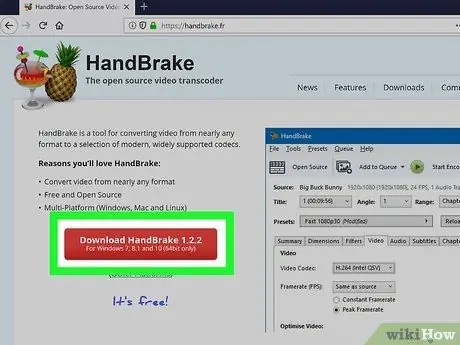
ნაბიჯი 3. ჩამოტვირთეთ და დააინსტალირეთ HandBrake
HandBrake არის უფასო ვიდეო კოდირება, რომელიც შეიძლება გამოყენებულ იქნას DVD დისკების გასატეხად. ჩამოტვირთეთ ეს პროგრამა თქვენი კომპიუტერის ბრაუზერში https://handbrake.fr/ ვიზიტით. შემდეგი, დააწკაპუნეთ ღილაკზე ჩამოტვირთეთ HandBrake წითელი ერთი. ამ პროგრამის ინსტალაციისთვის გააკეთეთ შემდეგი:
- Windows - დააწკაპუნეთ თქვენ გადმოწერილი კონფიგურაციის ფაილზე, შემდეგ დააწკაპუნეთ ეკრანზე მოცემულ ინსტრუქციაზე HandBrake დაყენების მიზნით. არ შეცვალოთ ადგილმდებარეობა HandBrake დანართისთვის.
- Mac - ორჯერ დააწკაპუნეთ HandBrake DMG ფაილზე, შეამოწმეთ პროგრამული უზრუნველყოფა მოთხოვნისთანავე, შემდეგ დააწკაპუნეთ და გადაიტანეთ HandBrake ხატი პროგრამების მალსახმობზე, შემდეგ მიჰყევით ეკრანზე მითითებებს.
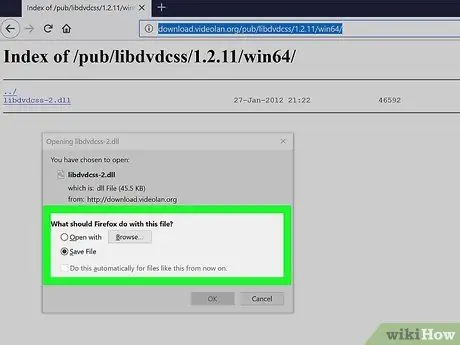
ნაბიჯი 4. დააინსტალირეთ HandBrake ასლის დაცვის მოდული
ეს დანამატი საშუალებას გაძლევთ დააკოპიროთ DVD დისკები დაცვის გვერდის ავლით, ასე რომ თქვენ შეგიძლიათ დააკოპიროთ კომერციული DVD (მაგ. ფილმები):
- Windows - გაუშვით ბრაუზერი და ეწვიეთ https://download.videolan.org/pub/libdvdcss/1.2.11/win64/, შემდეგ დააჭირეთ ბმულს libdvdcss-2.dll და დაადასტურეთ, რომ გსურთ გადმოწეროთ მოთხოვნისთანავე. შემდეგი, გახსენით ეს კომპიუტერი კომპიუტერზე, ორჯერ დააწკაპუნეთ კომპიუტერის მყარ დისკზე, ორჯერ დააწკაპუნეთ საქაღალდეზე Პროგრამის ფაილი, შემდეგ გადაიტანეთ საქაღალდეში გადმოწერილი DLL ფაილი ხელის მუხრუჭი.
- Mac - გაუშვით ბრაუზერი და ეწვიეთ https://download.videolan.org/pub/libdvdcss/1.2.11/macosx/, შემდეგ დააჭირეთ ბმულს libdvdcss.pkg, ორჯერ დააწკაპუნეთ თქვენს მიერ გადმოწერილ PKG ფაილზე და დაადასტურეთ მოთხოვნისთანავე. შემდეგი, დააწკაპუნეთ პარამეტრების ფანჯარაში მოცემულ ინსტრუქციებზე, სანამ დანამატი არ იქნება დაინსტალირებული.
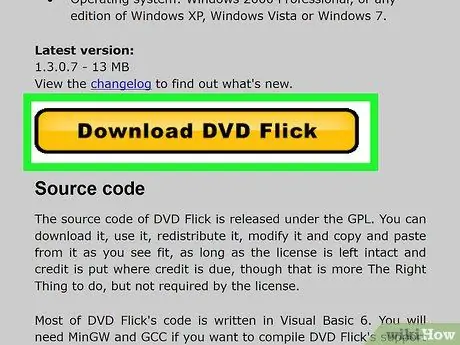
ნაბიჯი 5. ჩამოტვირთეთ პროგრამა DVD- ების ჩაწერისთვის
მიუხედავად იმისა, რომ Mac და Windows კომპიუტერებს აქვთ ჩაწერილი DVD დაწვის ინსტრუმენტები (ანუ Disk Utility ან File Explorer), ამ ორ პროგრამაში დაწვის შედეგების დაკვრა შეუძლებელია DVD პლეერების უმეტესობაზე. ამ პრობლემის გადასაჭრელად, ჩამოტვირთეთ სპეციალური პროგრამა:
- Windows - გახსენით ბრაუზერი და ეწვიეთ https://www.dvdflick.net/download.php, შემდეგ დააწკაპუნეთ ჩამოტვირთეთ DVD Flick რა შემდეგ ორჯერ დააწკაპუნეთ გადმოწერილი კონფიგურაციის ფაილზე, დააწკაპუნეთ დიახ მოთხოვნისთანავე და დააწკაპუნეთ პარამეტრების ფანჯარაში მოცემულ ინსტრუქციებზე სანამ DVD Flick არ ჩაერთვება.
- Mac - გაუშვით ვებ ბრაუზერი და ეწვიეთ https://burn-osx.sourceforge.net/Pages/English/home.html, შემდეგ დააჭირეთ ჩამოტვირთეთ Burn რომელიც ქვედა მარჯვენა კუთხეშია. შემდეგი, ორჯერ დააწკაპუნეთ Burn ZIP საქაღალდეზე მის გასახსნელად, დააწკაპუნეთ და გადაიტანეთ Burn app ხატი პროგრამების საქაღალდეში, ორჯერ დააწკაპუნეთ Burn ხატულაზე, შემდეგ დაადასტურეთ გადმოწერა მოთხოვნისთანავე და მიჰყევით ეკრანზე მითითებებს.
ნაწილი 4 მეოთხედან: DVD- ების ამოღება

ნაბიჯი 1. ჩადეთ DVD დისკი კომპიუტერის DVD წამკითხველში
ამისათვის მოათავსეთ DVD DVD მკითხველში, რომელზეც ლოგოა განთავსებული, ზედა ნაწილში. კომპიუტერი დაუყოვნებლივ წაიკითხავს DVD- ს.
თუ ავტომატური დაკვრის ფანჯარა იხსნება დაუყოვნებლივ მას შემდეგ, რაც DVD დისკს თქვენს კომპიუტერში შეიყვანთ, გააგრძელეთ სანამ გააგრძელებთ
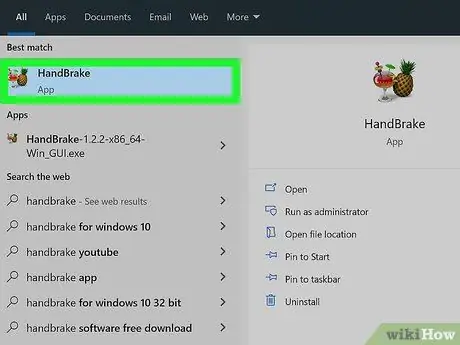
ნაბიჯი 2. გაუშვით HandBrake
ორჯერ დააწკაპუნეთ HandBrake ხატულაზე, რომელიც არის ჭიქა ტროპიკული სასმელი ანანასის გვერდით.
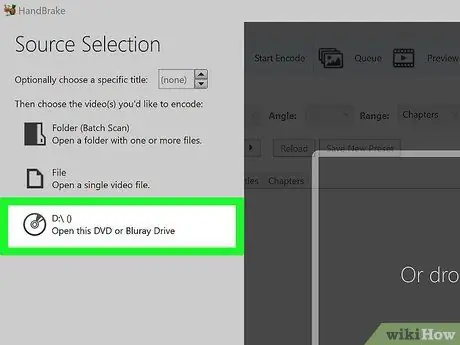
ნაბიჯი 3. აირჩიეთ სასურველი DVD
დააწკაპუნეთ Საჯარო წყარო HandBrake ფანჯრის ზედა მარცხენა კუთხეში, შემდეგ დააწკაპუნეთ DVD სახელზე, რომელიც გამოჩნდება. HandBrake დაიწყებს DVD- ს კითხვას.
HandBrake- ის გაშვებისას, ამომხტარი მენიუ ჩვეულებრივ ავტომატურად იხსნება
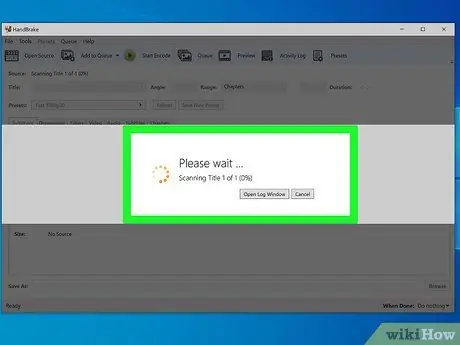
ნაბიჯი 4. მოდით HandBrake დაასრულოს DVD დისკების კითხვის ამოცანა
ამას შეიძლება რამდენიმე წუთი დასჭირდეს. ასე რომ, დარწმუნდით, რომ კომპიუტერი ინახება დამუხტული (ან ჩართული დენის წყაროსთან) და მოთავსებულია კარგად ვენტილირებად ადგილას.
DVD წამკითხველი დრაივი გათბება ამ მომენტიდან სანამ არ დაასრულებთ DVD ასლის დაწვას. ასე რომ, დარწმუნდით, რომ კომპიუტერი მოთავსებულია კარგად ვენტილირებად ადგილას
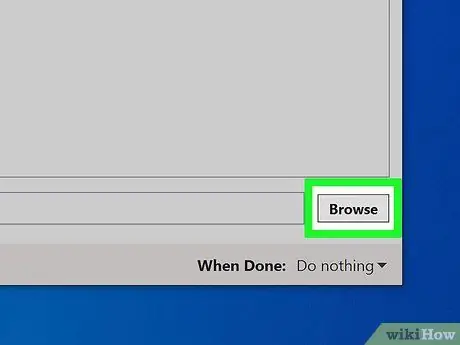
ნაბიჯი 5. დააწკაპუნეთ დათვალიერებაზე
ის მდებარეობს HandBrake- ის ქვედა მარჯვენა კუთხეში (Windows- ზე), ან HandBrake- ის მარჯვენა მხარეს (Mac- ზე). გაიხსნება ახალი ფანჯარა.
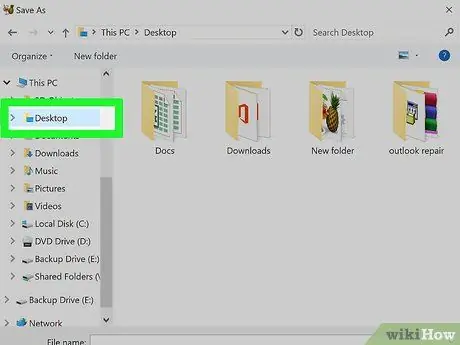
ნაბიჯი 6. დააყენეთ სამუშაო მაგიდა, როგორც საცავი
დააწკაპუნეთ საქაღალდეზე სამუშაო მაგიდა რომელიც არის ფანჯრის მარცხენა მხარეს (მისი მოსაძებნად შეიძლება დაგჭირდეთ გადახვევა ზემოთ). ეს გაგიადვილებთ მოგვიანებით DVD ფაილის პოვნას.
Mac- ზე დააწკაპუნეთ "სად" ჩამოსაშლელ ყუთზე ფანჯრის შუაგულში, შემდეგ დააწკაპუნეთ სამუშაო მაგიდა ნაჩვენებ ჩამოსაშლელ მენიუში.
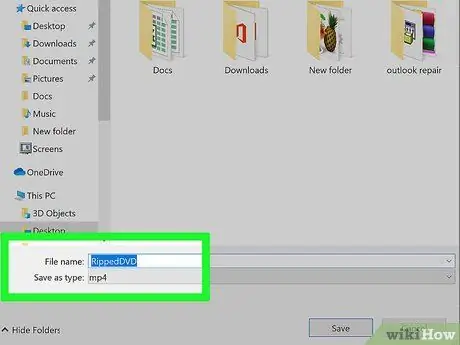
ნაბიჯი 7. დაასახელეთ ფაილი
ჩაწერეთ ნებისმიერი სიტყვა, რომ დაასახელოთ rip ფაილი "ფაილის სახელი" ან "სახელი" ტექსტურ ყუთში.
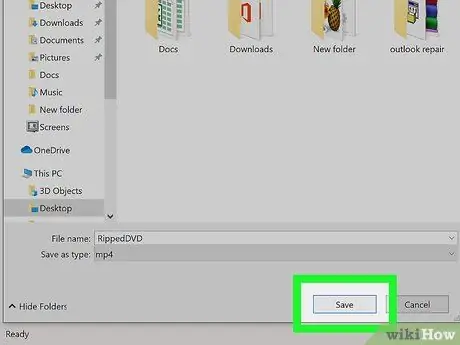
ნაბიჯი 8. დააწკაპუნეთ შენახვაზე ფანჯრის ბოლოში
Rip DVD ფაილის შენახვის ადგილი იქნება მითითებული იქ, სადაც თქვენ მიუთითებთ.
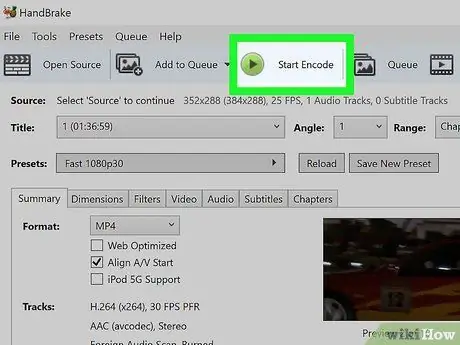
ნაბიჯი 9. დაწკაპეთ დაშიფვრის დაწყება
ღილაკი "თამაში"
ეს მწვანე და შავი ფერი მდებარეობს HandBrake ფანჯრის ზედა ნაწილში.
Mac კომპიუტერებზე, თქვენ უნდა დააჭიროთ დაწყება აქ.
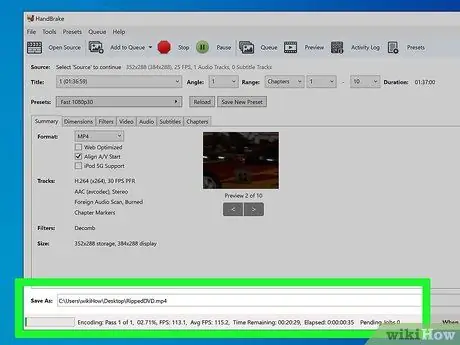
ნაბიჯი 10. დაელოდეთ DVD- ს ამოღების დასრულებამდე
სტანდარტულად, HandBrake პროგრამა DVD- ს ორჯერ დააკოპირებს და შეარჩევს უმაღლეს ხარისხს, ასე რომ პროცესს შეიძლება 1 საათი (ან მეტი) დასჭირდეს, თუ ფილმი გრძელია.
DVD- ს ჩაწერისას შეგიძლიათ დააჩქაროთ დაფარვის პროცესი ყველა ფონური პროგრამის დახურვით (მაგ. ვიდეო პლეერები, ვებ ბრაუზერები და ა.შ.)
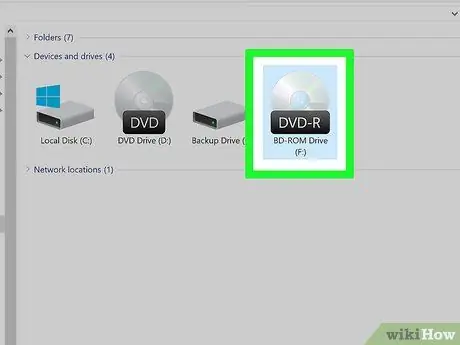
ნაბიჯი 11. ამოიღეთ თქვენი DVD
დააჭირეთ ღილაკს "ამოღება" DVD პლეერის ყდაზე. დისკი გამოვა. ამ ეტაპზე, თქვენ მზად ხართ ჩაწეროთ MP4 ფაილები DVD დისკზე.
თუ თქვენ იყენებთ ძველ Mac კომპიუტერს, დააჭირეთ Eject
ნაწილი 3 მეოთხედან: ჩაწერეთ DVD Windows კომპიუტერზე

ნაბიჯი 1. ჩადეთ ცარიელი DVD ± R DVD წამკითხველში
განათავსეთ დისკის ლოგო ზედა მხარეს. ამის შემდეგ შეიძლება DVD ფანჯარა გაიხსნას. გააგრძელეთ სანამ გააგრძელებთ.
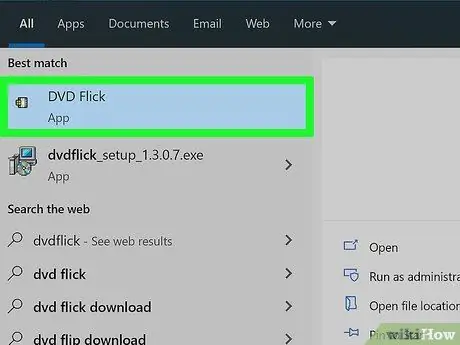
ნაბიჯი 2. გაუშვით DVD Flick
ორჯერ დააწკაპუნეთ DVD Flick ხატულაზე, რომელიც არის ფილმის ზოლი.
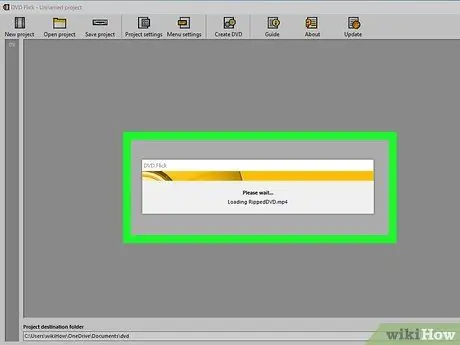
ნაბიჯი 3. გადაიტანეთ MP4 DVD ფაილი DVD Flick- ში
იპოვეთ MP4 ფაილი სამუშაო მაგიდაზე, შემდეგ დააწკაპუნეთ და გადაიტანეთ ვიდეო DVD Flick ფანჯარაში, რათა განათავსოთ ფაილი DVD Flick ფანჯარაში.
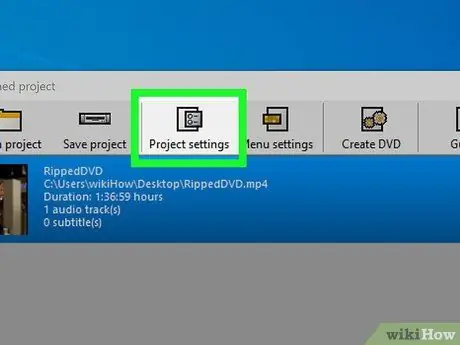
ნაბიჯი 4. დააწკაპუნეთ პროექტის პარამეტრებზე ფანჯრის ზედა ნაწილში
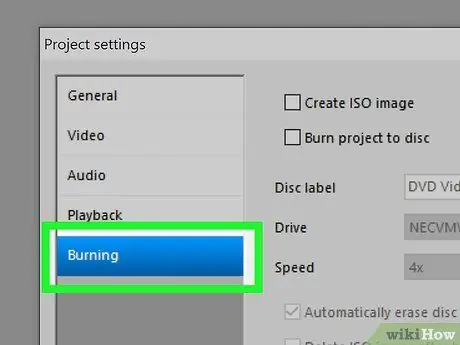
ნაბიჯი 5. დააწკაპუნეთ დაწვა
ეს ჩანართი არის გვერდის მარცხენა მხარეს.
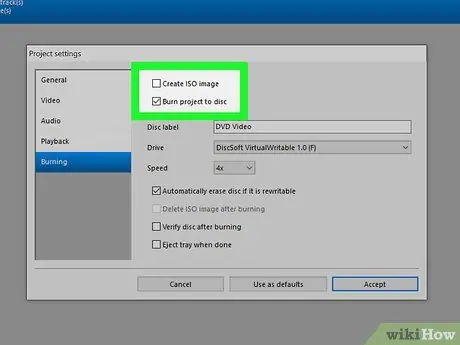
ნაბიჯი 6. შეამოწმეთ ყუთი "ჩაწერე პროექტი დისკზე"
ყუთი არის გვერდის ზედა ნაწილში.
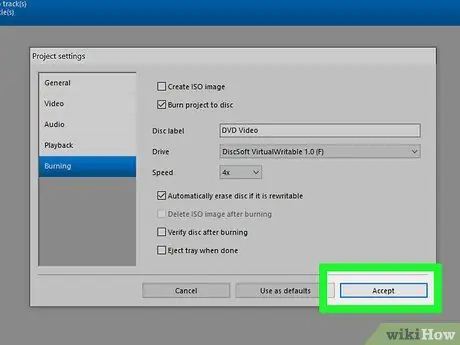
ნაბიჯი 7. დააწკაპუნეთ ფანჯრის ბოლოში მდებარე Accept
თქვენი ცვლილებები შეინახება და მთავარი გვერდი კვლავ გამოჩნდება.
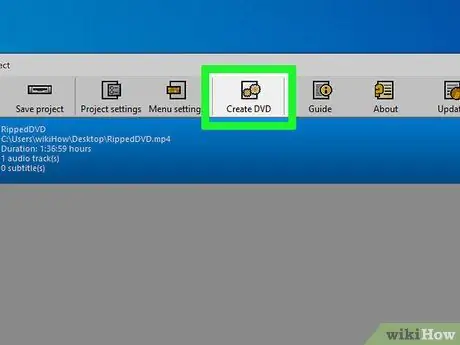
ნაბიჯი 8. დააჭირეთ DVD- ს შექმნას
ის ფანჯრის ზედა ნაწილშია. ამ დროს, DVD Flick პროგრამა დაიწყებს არჩეული MP4 ჩაწერას ცარიელ DVD დისკზე.
შეიძლება მოგთხოვონ აირჩიოთ სხვა ფაილის სახელი. თუ ეს მოხდება, დააწკაპუნეთ განაგრძეთ ბრძანების ფანჯრის დახურვა.
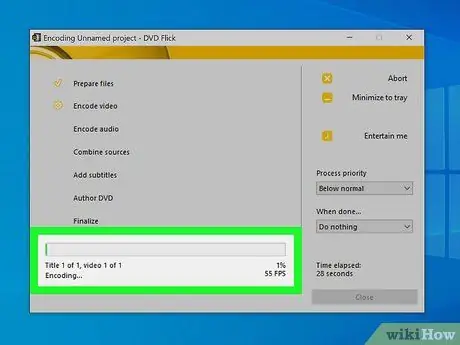
ნაბიჯი 9. დაელოდეთ DVD- ს ჩაწერის დასრულებას
პროცესს შეიძლება რამდენიმე წუთიდან რამდენიმე საათამდე დასჭირდეს, რაც დამოკიდებულია თქვენი კომპიუტერის სიჩქარეზე და ფაილის ზომაზე. როდესაც DVD დამთავრდება, ამოიღეთ დისკი და დაუკარით DVD პლეერზე.
როგორც DVD- ს ამოღებისას, ასევე შეგიძლიათ დააჩქაროთ DVD დაწვის პროცესი, თუ დახურავთ ფონზე გაშვებული ყველა პროგრამას (მაგ. ვიდეო პლეერები, ვებ ბრაუზერები და ა.შ.)
ნაწილი 4 4: ჩაწერეთ DVD Mac კომპიუტერზე

ნაბიჯი 1. ჩადეთ ცარიელი DVD ± R DVD წამკითხველში
განათავსეთ დისკის ლოგო ზედა მხარეს. ამის შემდეგ შეიძლება DVD ფანჯარა გაიხსნას. გააგრძელეთ სანამ გააგრძელებთ.
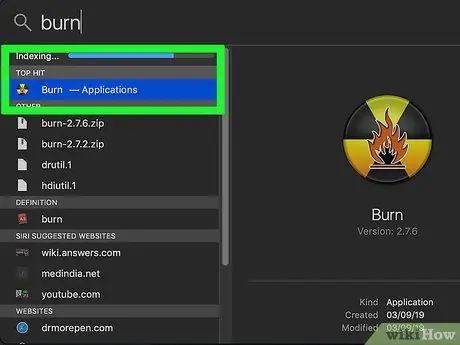
ნაბიჯი 2. გაუშვით დამწვრობა
დააწკაპუნეთ ყურადღების ცენტრში
ჩაწერეთ დამწვრობა და ორჯერ დააწკაპუნეთ ვარიანტზე დაწვა როდესაც ის გამოჩნდება ძიების შედეგებში.
შეიძლება დაგჭირდეთ მარჯვენა ღილაკით Burn app icon, დააწკაპუნეთ გახსნა მენიუში, შემდეგ დააჭირეთ გახსნა როდესაც ითხოვს Burn სწორად გახსნას.
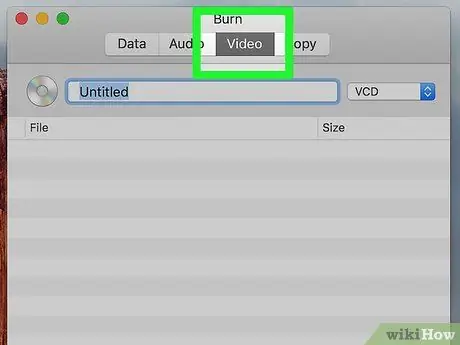
ნაბიჯი 3. დააწკაპუნეთ ვიდეოებზე
ეს ჩანართი არის Burn ფანჯრის ზედა ნაწილში.
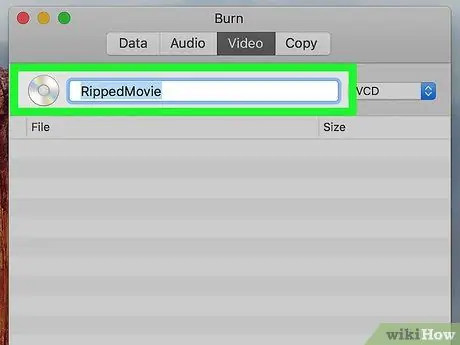
ნაბიჯი 4. დაასახელეთ DVD
დააწკაპუნეთ ტექსტის ველზე Burn ფანჯრის ზედა ნაწილში, შემდეგ ჩაწერეთ ნებისმიერი სიტყვა, რაც გსურთ დაასახელოთ DVD.
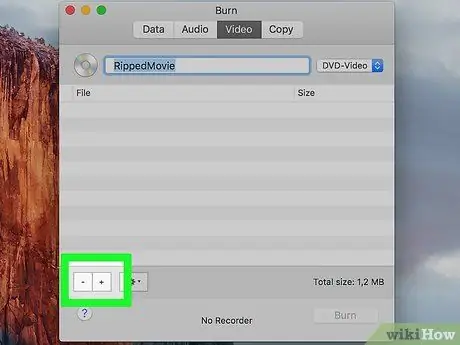
ნაბიჯი 5. დააწკაპუნეთ ფანჯრის ქვედა მარცხენა კუთხეში
იხსნება Finder ფანჯარა.

ნაბიჯი 6. აირჩიეთ სასურველი MP4 ფაილი
დააწკაპუნეთ სამუშაო მაგიდა რომელიც არის Finder ფანჯრის მარცხენა მხარეს, შემდეგ დააწკაპუნეთ MP4 ფაილზე, რომელიც მიიღეთ DVD rip- დან.
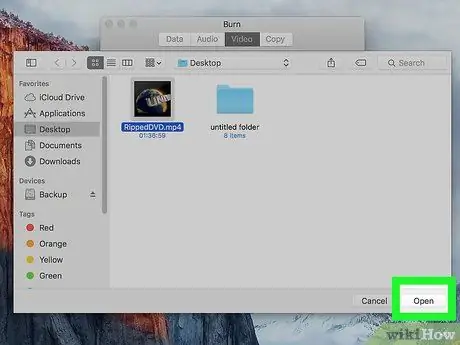
ნაბიჯი 7. დააწკაპუნეთ Open რომელიც მდებარეობს Finder ფანჯრის ქვედა მარჯვენა კუთხეში
Finder პროგრამა დაიხურება და MP4 ფაილი გაიხსნება Burn.
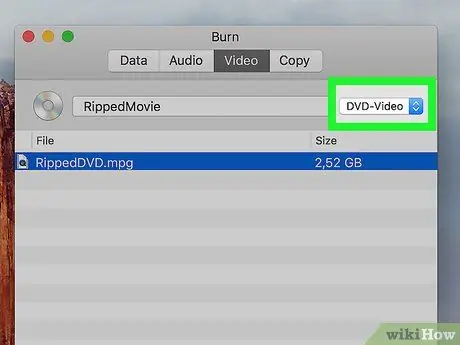
ნაბიჯი 8. დააწკაპუნეთ ფაილის ტიპი ჩამოსაშლელ ყუთზე
ეს ვარიანტი არის Burn ფანჯრის ზედა მარჯვენა კუთხეში. გამოჩნდება ჩამოსაშლელი მენიუ.
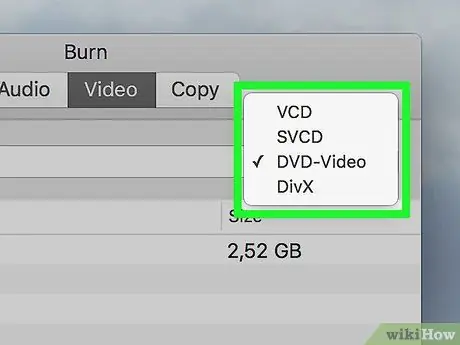
ნაბიჯი 9. დააწკაპუნეთ DVD-Video ჩამოსაშლელ მენიუში
თუ ღილაკი გამოჩნდება გარდაქმნა ამის გაკეთების შემდეგ დააწკაპუნეთ გარდაქმნა და მიჰყევით ეკრანზე მოცემულ მითითებებს, რომ დარწმუნდეთ, რომ ფაილის დაკვრა შესაძლებელია DVD პლეერზე.
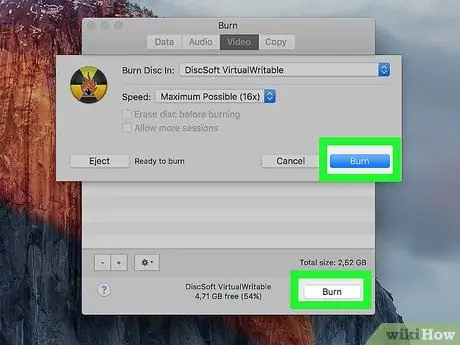
ნაბიჯი 10. დააწკაპუნეთ Burn ქვედა მარჯვენა კუთხეში
დამწვრობა დაიწყებს MP4 ფაილის ჩაწერას DVD დისკზე.
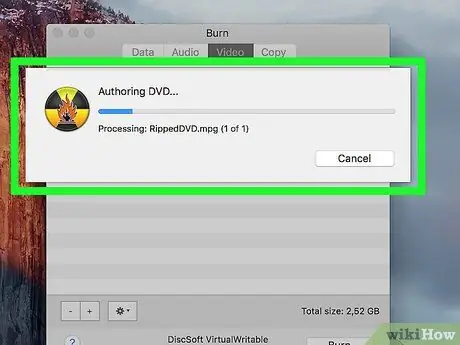
ნაბიჯი 11. მიჰყევით ეკრანზე მოცემულ მითითებებს
შესაძლოა მიიღოთ შეტყობინება, როდესაც დაწვის პროცესი დასრულდება. წინააღმდეგ შემთხვევაში, დაელოდეთ პროგრესის ზოლის გაქრობას. როდესაც დაწვა დასრულდება, ამოიღეთ DVD დისკი და დაუკარით DVD პლეერზე.






